Como adicionar um verificador de Pincode ao seu site WordPress
Não há como negar que a indústria de comércio eletrônico está florescendo. Mas nem todo vendedor tem como alvo um público mundial e alguns até se restringem a apenas alguns estados.
Se você entrega produtos apenas em locais específicos e seu site é executado em WordPress, você pode adicionar uma verificação de código PIN no site para limitar a venda de produtos nessas áreas.
Neste artigo, seguiremos as etapas para configurar um verificador de código PIN em seu site e restringir suas vendas com base na localização de um cliente.
O que são plug-ins Pincode Checker?
Os plug-ins de verificação de código postal e código postal permitem que você adicione códigos postais e verificações de código postal nas páginas de produtos do seu site WordPress. Isso permite que os clientes verifiquem se você envia os produtos para seus locais ou não.
Adicionar plug-ins de verificação de código PIN aumentará as taxas de satisfação do cliente. Além disso, elimina o incômodo desnecessário dos compradores em regiões que você não atende.
Instalando o plug-in do Pincode Checker
Para adicionar os recursos mencionados acima ao seu site, primeiro você precisa baixar e instalar o plugin Woo Pincode Checker. Você pode não encontrar o plug-in no diretório de plug-ins do WordPress, mas pode baixá-lo em wbcomdesigns .
Uma vez baixado, carregue o plugin diretamente para o seu site WordPress e clique em Instalar agora .
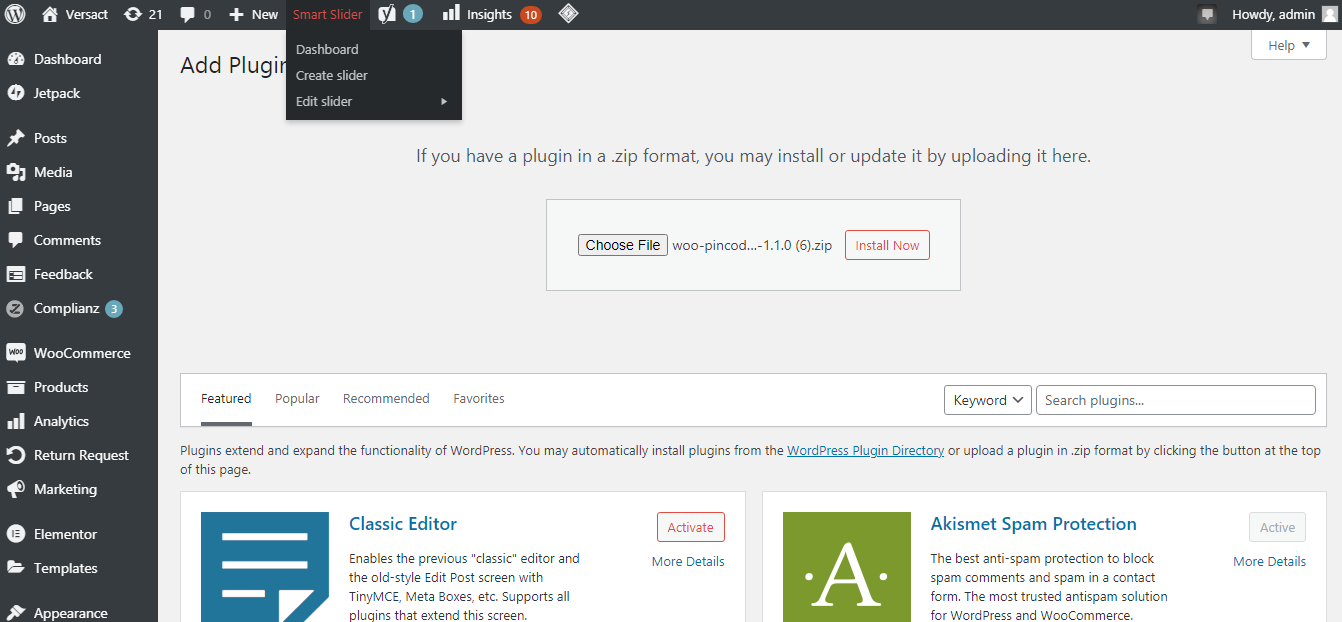
Ative o plug-in e você o verá na lista de plug-ins ativos.
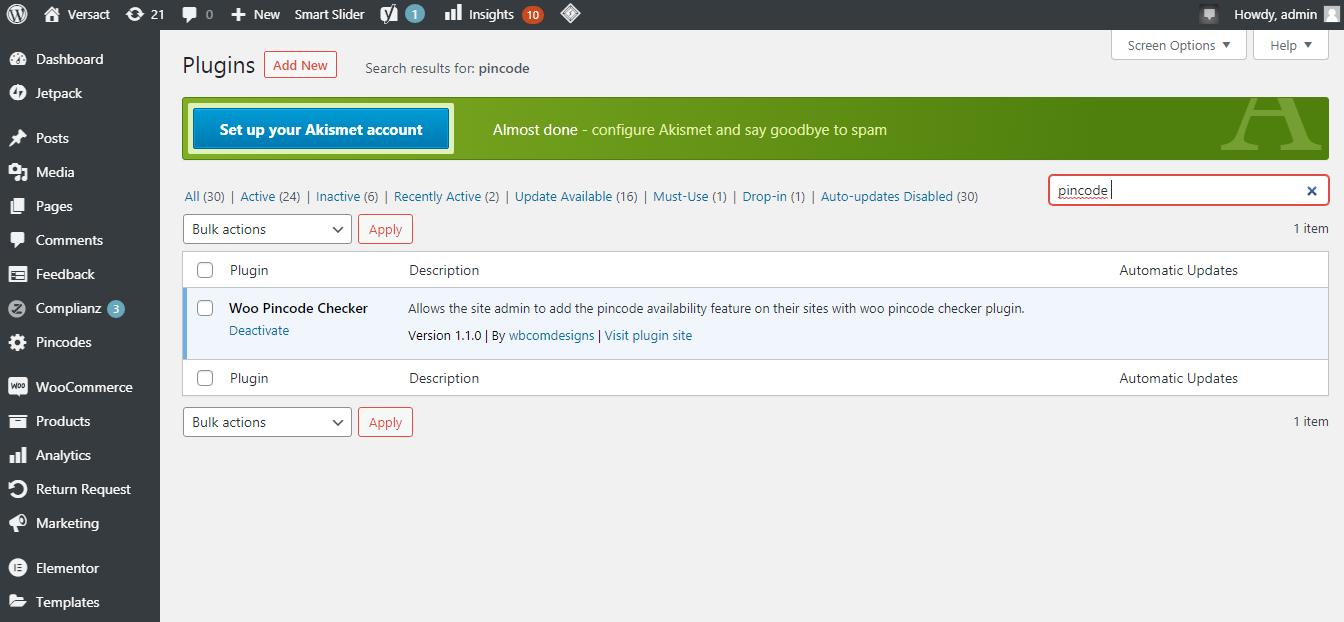
Adicionando o Pincode
Para adicionar um único código PIN ao seu site, vá para Pincodes> Adicionar Pincode . Insira o código PIN do local onde pretende entregar os produtos.
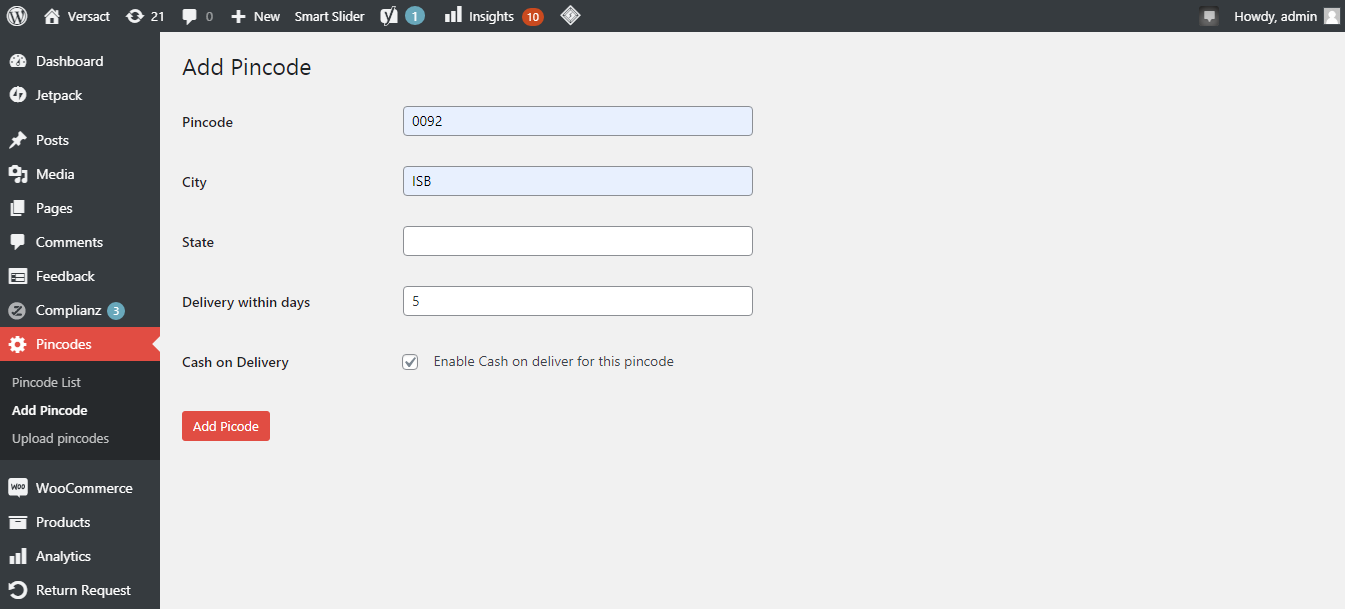
Você também pode especificar o tempo de entrega para cada código PIN adicionado, o que notificará os clientes sobre o tempo de entrega previsto para sua cidade.
Quando os clientes inserem o código PIN de sua cidade antes de fazer uma compra que corresponda às que você adicionou, ele mostrará a opção adicionar ao carrinho na página do produto.
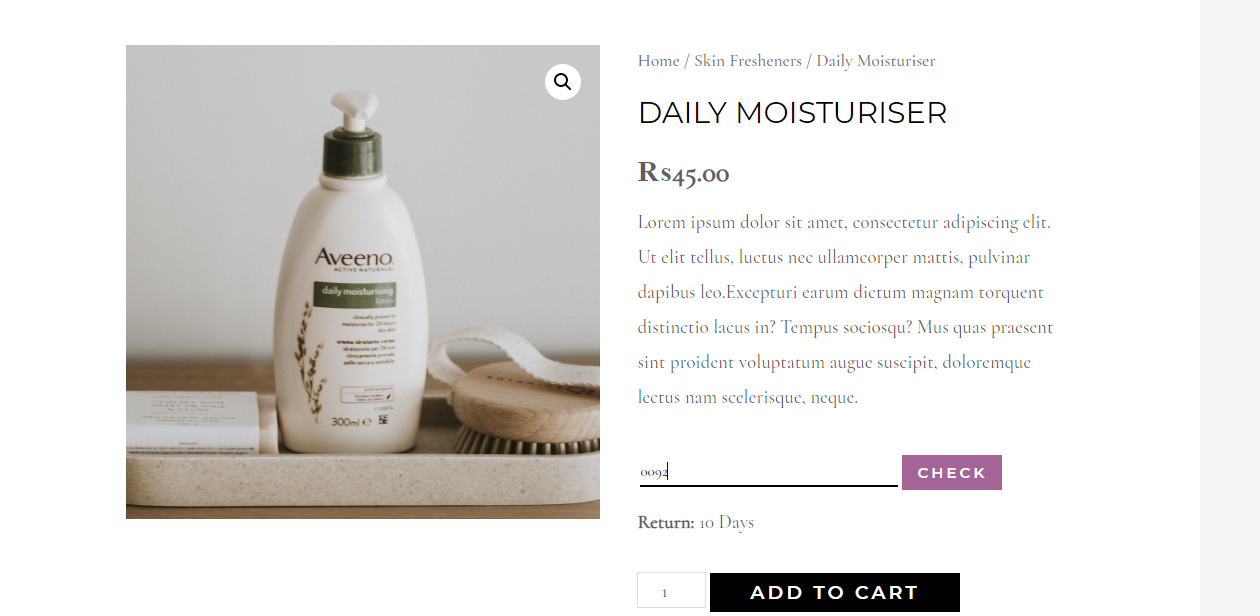
Se os usuários inserirem um código PIN que não está na lista, eles receberão uma mensagem de erro notificando-os de que você não entregou o produto em sua área.
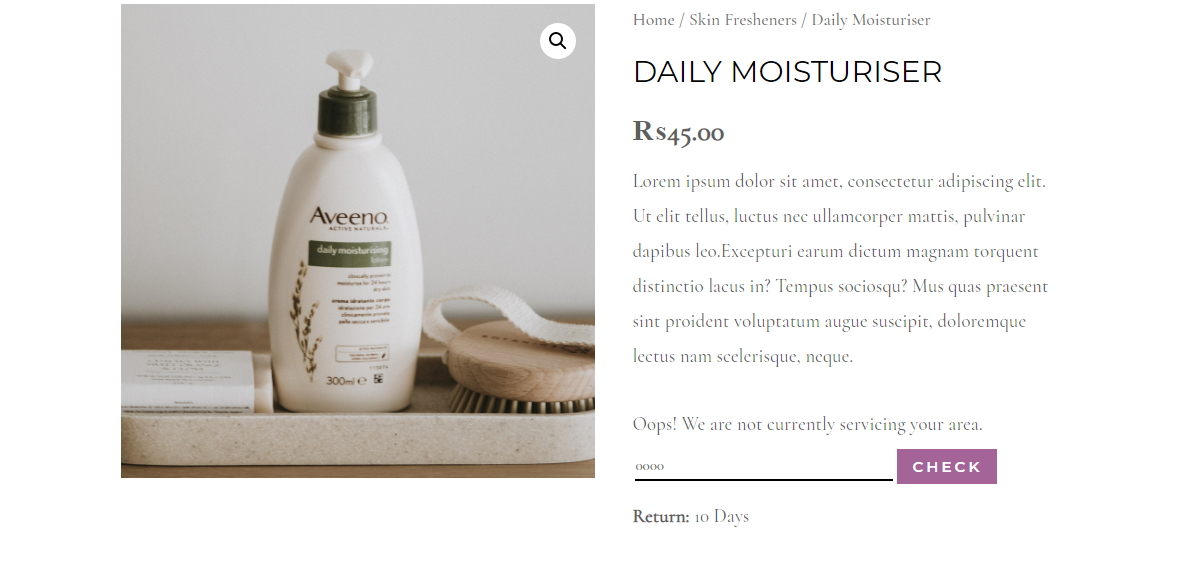
Adicionando vários Pincodes de uma vez
Então, agora você sabe como adicionar verificadores de código único ao seu site WordPress. Mas e se você quiser adicionar mais de um?
Não tema, porque isso também é possível.
Para adicionar vários códigos PIN, você terá que criar uma lista em um arquivo Excel ou Planilhas Google.
Abra o Planilhas Google e crie um novo arquivo. Adicione na lista de códigos PIN os locais onde pretende entregar os produtos.
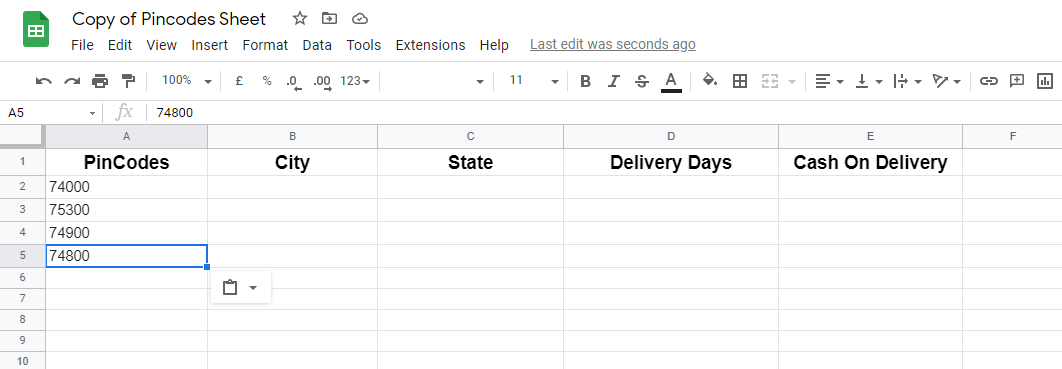
Você também pode inserir a cidade, estado, juntamente com o número esperado de dias para entregar o produto. No entanto, eles não são obrigatórios.
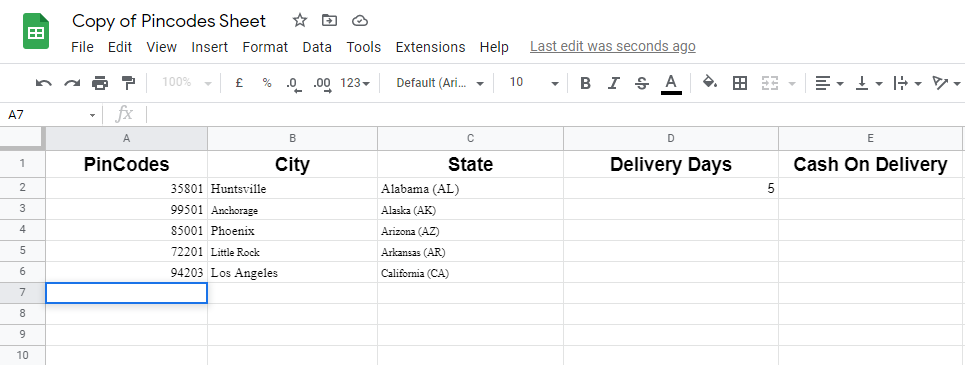
Depois de concluir o acima, siga as etapas na próxima seção para adicionar esses códigos PIN ao seu site.
Como adicionar a lista de Pincodes ao seu site
Para adicionar sua lista de códigos PIN recém-criada, baixe seu arquivo do Planilhas Google em formato CSV.
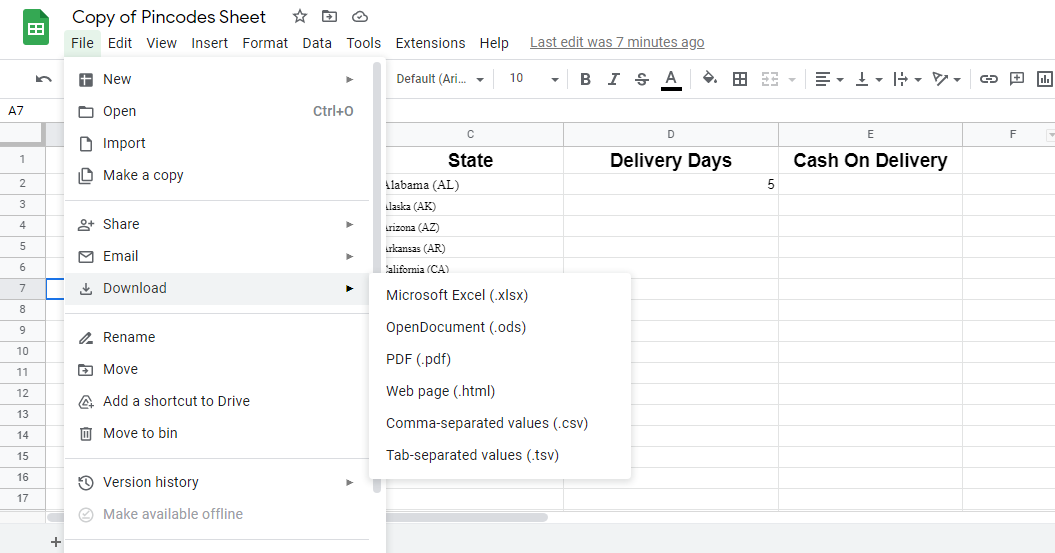
Depois, vá para o WordPress. Vá para Dashboard> Pincodes> Upload Pincode e carregue a lista de códigos PIN aqui. Após fazer o upload, clique em Importar arquivo CSV .
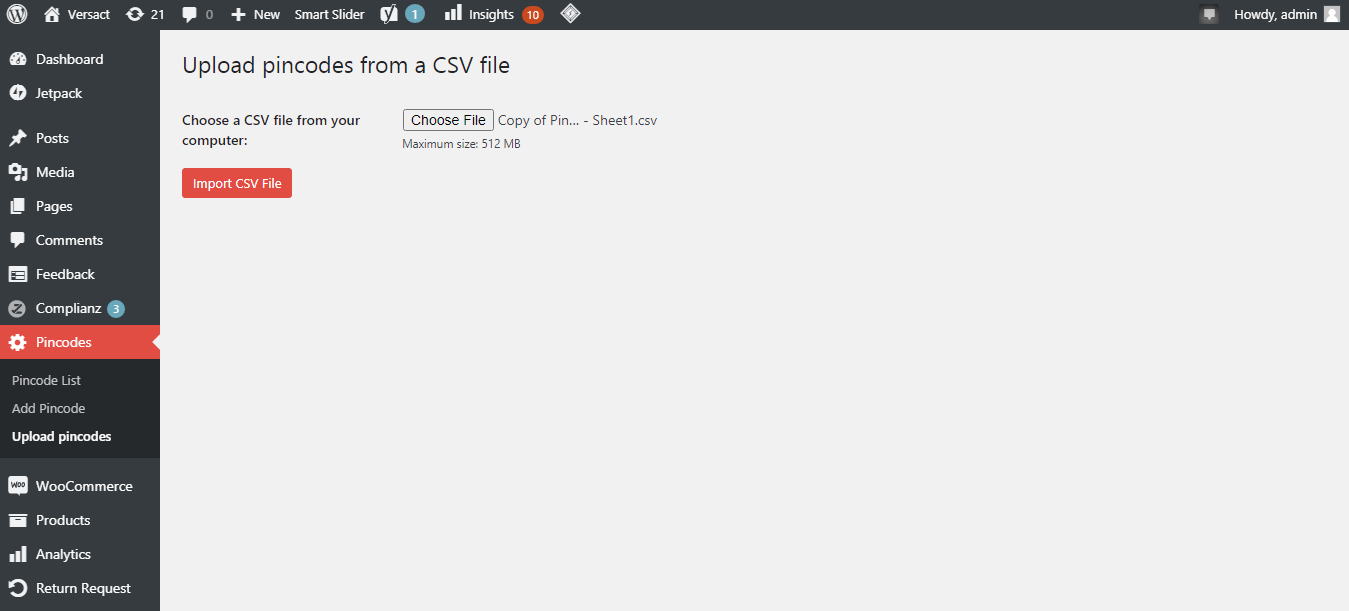
Você verá a lista completa em seu site, junto com a cidade, estado e datas de entrega, caso tenha adicionado.
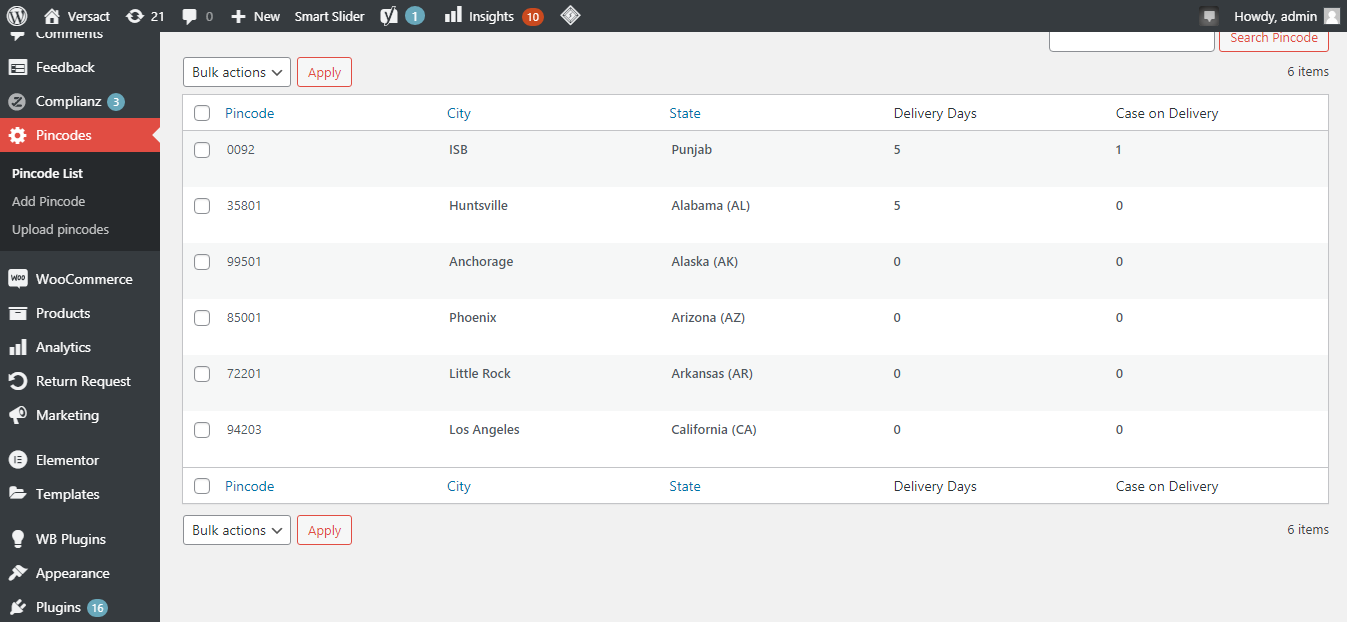
Adicionar verificador Pincode para gerenciamento eficaz da loja
Se o seu site de comércio eletrônico roda em WordPress e você atende apenas áreas locais, os verificadores de código PIN são úteis para melhorar sua eficiência.
Uma vez que a verificação de código PIN permite que os clientes em locais selecionados comprem itens, você não precisa notificá-los de que eles não estão qualificados. Você também pode economizar tempo ao lidar com reembolsos de compras em áreas descobertas.
Ao adicionar o método de pagamento em dinheiro na entrega, juntamente com a limitação dos locais para os quais você vende, você pode aumentar ainda mais suas vendas no seu site de comércio eletrônico WordPress.

